| Q:質問 |
| Microsoft Excel形式等の外部ファイル(csv・txt・xls等)から顧客情報をインポート(読込)することはできますか? |
| A:回答 |
| CSV形式の外部ファイルのみ、取り込むことが可能です。また、取り込むCSVファイルは以下の条件を満たしている必要があります。 |
| ○1行目には各列の項目名が入っている。 |
| ○以下の表にある項目ごとの入力規則を満たしている。 |
| ■標準インポート形式 |
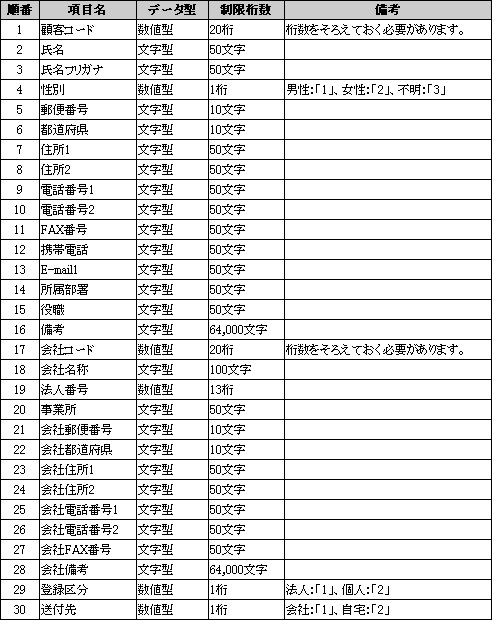 |
| ※「顧客らくだ4〜6」「かるがるできる顧客2特別限定版〜4.1」には「所属部署」「役職」「法人番号」の項目はありません。 |
| ■拡張インポート形式 |
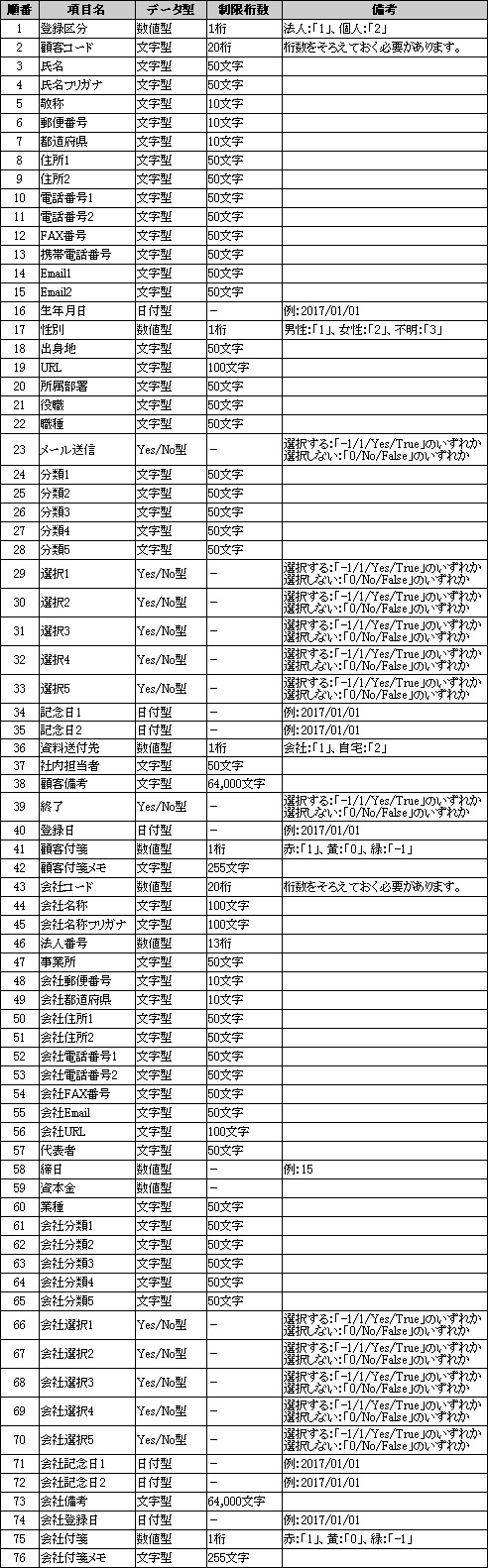 |
| ※「顧客らくだ4〜6」「かるがるできる顧客2特別限定版〜4.1」には「記念日1,2」「法人番号」「会社記念日1,2」の項目はありません。 |
| 「顧客らくだプロ6〜9」、「かるがるできる顧客2特別限定版」以降の場合、項目名および項目の並び順は任意ですが、以下のCSVファイルにデータを列ごとに貼り付けてインポート用のファイルを作成しておくと、スムーズに取り込むことができます。 |
| ※「顧客らくだ4」の場合は、上の表および下のCSVファイルと同じ項目名・並び順となっている必要があります。メインメニューの[設定]アイコン→[データファイル]項目→[データ読込(インポート)]ボタン→[テンプレート作成]ボタンから、下のCSVファイルと同じファイルを作成することができます。 |
| ○「顧客らくだプロ7.5〜9」、「かるがるできる顧客5.5」以降用CSVテンプレート |
| 標準インポート形式(import_standard_7.csv) |
| 拡張インポート形式(import_extension_7.csv) |
| ○「顧客らくだ4〜6」「かるがるできる顧客2特別限定版〜4.1」用CSVテンプレート |
| 標準インポート形式(import_standard_6.csv) |
| 拡張インポート形式(import_extension_6.csv) |
| 条件を満たしたCSVファイルを準備した後、以下の手順でインポートを行います。 |
| ■「顧客らくだプロ6〜9」、「かるがるできる顧客2特別限定版」以降の場合 |
| (1) | メインメニューの[設定]アイコンをクリックします。 |
| ※画像は「かるがるできる顧客」です。 |
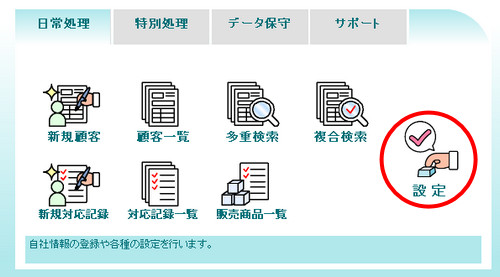 |
| (2) | [データファイル]項目をクリックし、[データ取込(インポート)]ボタン(または[データ読込(インポート)]ボタン)をクリックします。 |
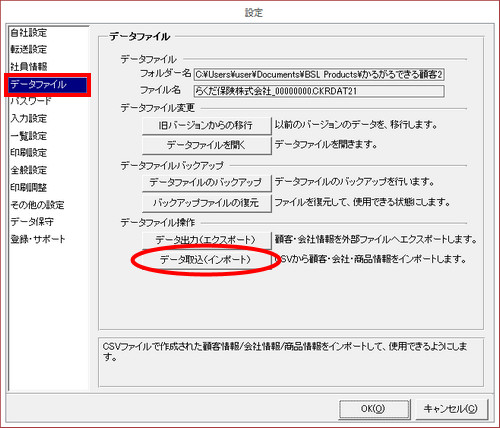 |
| ※「顧客らくだプロ8.5/9」、「かるがるできる顧客6.5」以降の場合、「〜今すぐデータファイルのバックアップを行いますか?」という確認メッセージが表示されます。既に製品側にも顧客登録があり、追加で取り込む場合は、インポート前にバックアップを行うことをお勧めします。 |
| (3) | 「インポートの開始」画面が表示されますので、[開始]ボタンをクリックします。 |
| (4) | 「インポートファイルの指定」画面が表示されますので、[指定]ボタンをクリックし、取込元のCSVファイルを指定して、[次へ]ボタンをクリックします。 |
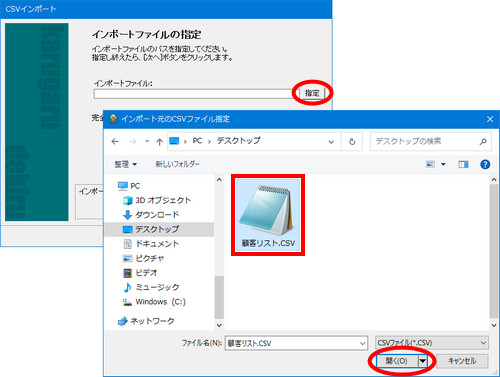 |
| ※「顧客らくだプロ6〜9」、「かるがるできる顧客4」以降の場合はこの時点で、「インポート内容の選択」画面が表示されます。インポートしたいデータの内容に応じて選択し、[次へ]ボタンをクリックしてください。これ以降の手順は「顧客・会社の基礎情報」を選択した場合ですが、「会社マスタ」「商品マスタ」を選択した場合でも、手順は同じです。 |
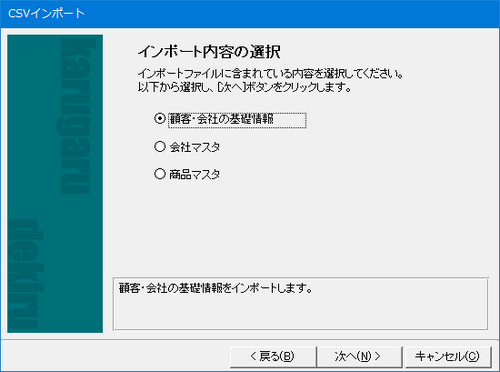 |
| (5) | 「項目の割り付け」画面が表示されます。[取り込み先項目](製品側の項目名)に対し、[割り付け列名]欄(または[割り付けフィールド]欄)に、取込元ファイルの列名を割り付けます。 |
| ※[割り付け列名]欄(または[割り付けフィールド]欄)のコンボボックスには、取込元ファイルの1行目が取り込まれて表示されます。 |
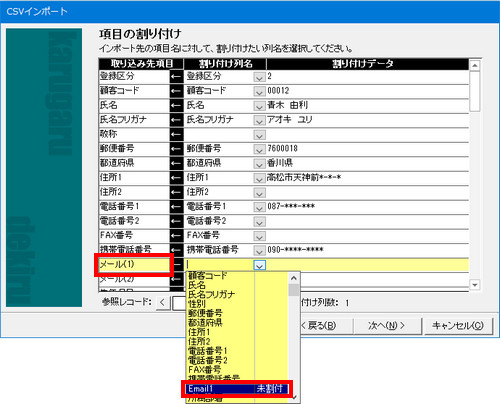 |
| (6) | [次へ]ボタンをクリックします。 |
| (7) | 「同一情報の条件」画面で、同一情報とみなすための項目を選択し、[次へ]ボタンをクリックします。 |
| ※画像は一例です。 |
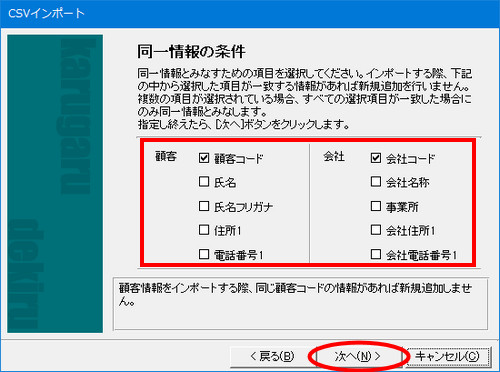 |
| (8) | 「同一情報の条件」画面でチェックを付けた場合は、「読込の設定」画面が表示されます。同一情報が見つかった場合、上書きする場合はチェックを付け、[次へ]ボタンをクリックします。 |
| ※画像は一例です。 |
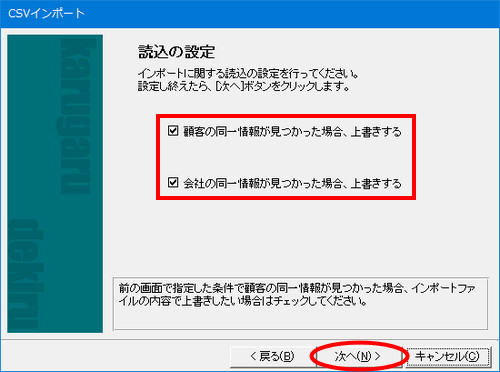 |
| (9) | 「インポート設定の確認」画面が表示されますので、[実行]ボタンをクリックします。 |
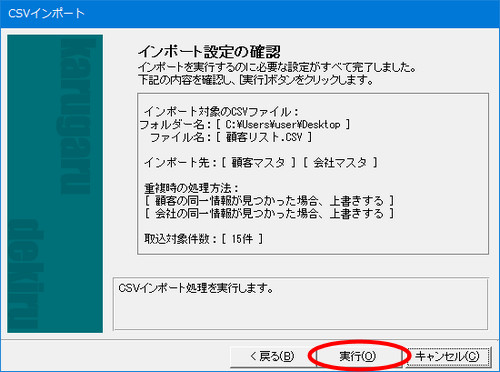 |
| ※「顧客らくだプロ6〜7.5」、「かるがるできる顧客2特別限定版」以降の場合、「〜今すぐデータファイルのバックアップを行いますか?」という確認メッセージが表示されます。既に製品側にも顧客登録があり、追加で取り込む場合は、インポート前にバックアップを行うことをお勧めします。 |
| ■「顧客らくだ4」の場合 |
| (1) | メインメニューの[設定]アイコンをクリックします。 |
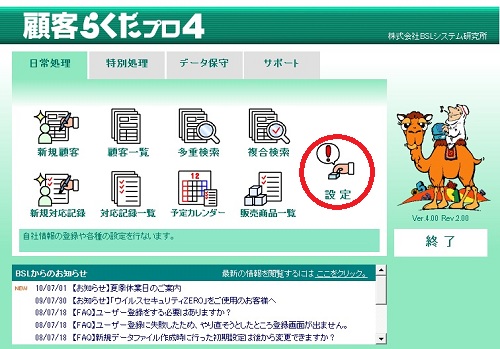 |
| (2) | [データファイル]項目をクリックし、[データ読込(インポート)]ボタンをクリックします。 |
 |
| (3) | 「インポートの開始」画面が表示されますので、[インポートするCSVファイルの形式]欄から、作成した方の形式を選択し、[開始]ボタンをクリックします。 |
 |
| (4) | 「同一情報の条件」画面が表示されますので、同一情報とみなすための項目を選択し、[次へ]ボタンをクリックします。 |
| ※画像は一例です。 |
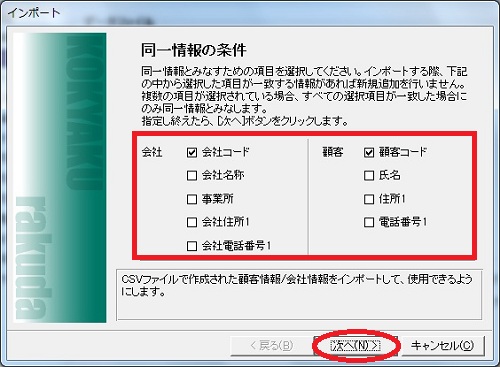 |
| (5) | 「同一情報の条件」画面でチェックを付けた場合は、「読込の設定」画面が表示されます。同一情報が見つかった場合、上書きする場合はチェックを付け、[次へ]ボタンをクリックします。 |
| ※画像は一例です。 |
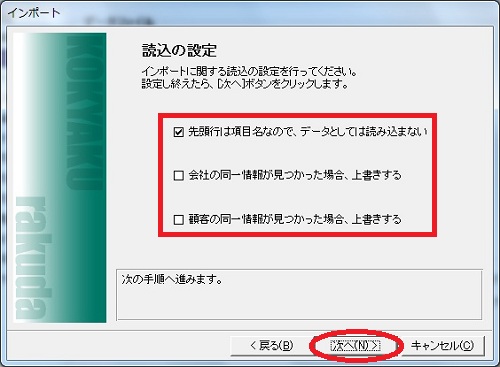 |
| (6) | 「インポートファイルの選択」画面が表示されますので、[指定]ボタンをクリックし、CSVファイルを指定して、[次へ]ボタンをクリックします。 |
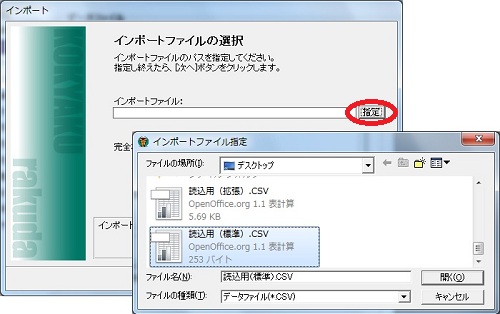 |
| (7) | 「インポートの実行」画面が表示されますので、[実行]ボタンをクリックします。 |
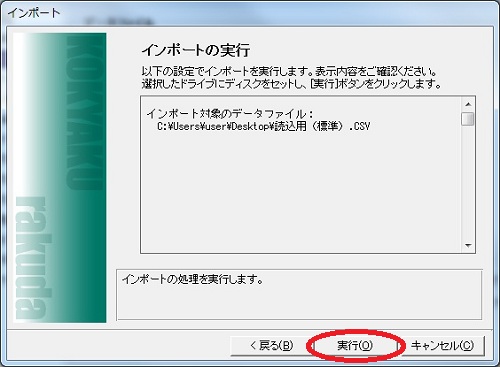 |
| ※「〜今すぐデータファイルのバックアップを行いますか?」という確認メッセージが表示されます。既に「顧客らくだ4」側にも顧客登録があり、追加で取り込む場合は、インポート前にバックアップを行うことをお勧めします。 |
|
この資料は以下の製品について記述したものです。 顧客らくだ4 顧客らくだ6 顧客らくだプロ4 顧客らくだプロ6 顧客らくだプロ7.5 顧客らくだプロ8.5 顧客らくだプロ9 かるがるできる顧客20 かるがるできる顧客21 かるがるできる顧客22 かるがるできる顧客23 かるがるできる顧客24 かるがるできる顧客25 かるがるできる顧客26 かるがるできる顧客3 かるがるできる顧客4/4.1 かるがるできる顧客5.5 かるがるできる顧客6.5 かるがるできる顧客9 かるがるできる顧客2特別限定版 |